Sinds een tijdje zijn de lang verwachte google routines beschikbaar in het Nederlands, Je kon de google routines al wel gebruiken in Nederland maar dan moest je eerst je Google home op de Engelse taal instellen. Dit is nu verleden tijd we kunnen nu makkelijk een routine aanmaken en gebruiken via de Google home app, maar hoe gebruik je dit in combinatie met Homey. In deze Blog leg ik het je uit.
Google routine openen
Laten we eerst eens gaan kijken naar de nieuwe Google routines. Om een routine te kunnen maken open je eerst de google home app op je telefoon en vervolgens tik je op je profiel foto rechtsboven in de hoek, nu krijg je het volgende scherm te zien.
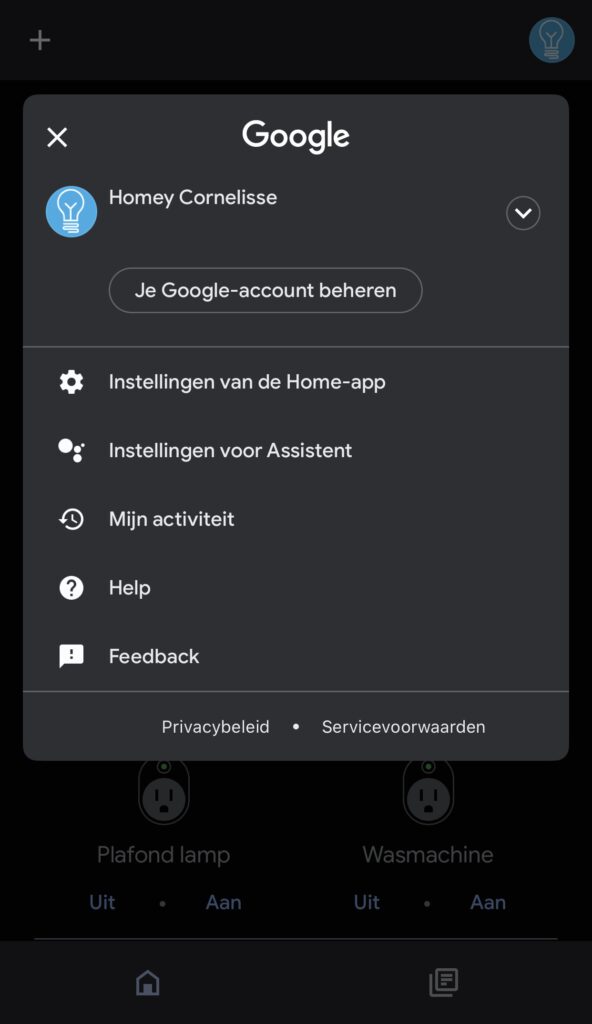
Ga dan naar Instellingen voor Assistent. Een nieuwe pagina opent zich, kies hier het tabblad Assistent naast jij en scrol naar beneden. Nu zie je in de lijst routines staan, tik daarop. Je komt nu op de pagina terecht waar je al jouw routines kan vinden en maken. Google heeft al een paar standaard routines aangemaakt welke je eventueel kan wijzigen of verwijderen.
Nieuwe routine maken
Als je een nieuwe routine wil maken tik je op + Een routine toevoegen je komt dan in de routine editor terecht. Onder het kopje wanneer zie je twee opties
1. Opdrachten toevoegen
2. Een tijd en dag instellen.
Optie 1 is een vereiste opdracht, dit is namelijk het spraak commando welke je aan Google geeft om de routine uit te gaan voeren. Met optie 2 kan je een routine op een bepaalde tijd en dag laten uitvoeren. Als je een spraak commando hebt ingesteld bij opdrachten toevoegen kan je verder gaan met het toevoegen van de acties die je uitgevoerd wil hebben met dit stemcommando.
Acties kan je toevoegen onder het kopje Dan doet de assistent het volgende als je op +actie toevoegen tikt kom je op een nieuwe pagina terecht je hebt hier ook weer 2 opties.
- Actie toevoegen via tekst
- Favoriete acties toevoegen
Bij optie 1 spreek het eigenlijk wel voor zich bij deze optie kan je door de tekst die je uit zou spreken tegen de Google home typen waarna de Google home de actie zal uitvoeren. Wat je hier bijvoorbeeld kan neer zetten is “zet de verlichting op 50%” bij optie 2 krijg je alle favoriete acties te zien zoals het weer bericht laten uitspreken, je agenda laten voorlezen of de Google home een door jou opgegeven tekst laten uitspreken. Ook kan je hier de toegevoegde apparaten selecteren en de daar bij behorende acties instellen. Als je alles het geselecteerd kan je de nieuwe routine opslaan en meteen gebruiken.
Google routines en Homey
Om een flow te kunnen starten met de door jou gemaakte routine moeten we eerst op Homey een virtueel apparaat toevoegen welke we later kunnen gaan bedienen met Google. Om een virtueel apparaat aan te maken installeer je de Virtuele apparaten app van Arjan Kranenburg op Homey. Als de app is geïnstalleerd kunnen we een apparaat gaan toevoegen op de apparaten tabblad in de Homey app. Als je op het apparaten tabblad bent tik je op het plusje in de rechter boven hoek en vervolgens zoek je de virtuele apparaten app op. Als je op het icoontje van de virtuele apparaten app tikt krijg je 2 opties te zien
- Apparaat
- Modus
Kies nu voor apparaat en tik op installeren. Geef vervolgens het apparaat een naam en tik op volgende. Als je dat gedaan hebt kan je een icoon voor het apparaat gaan uitkiezen waarna je een apparaat klasse moet selecteren. Kies hier voor stopcontact of lamp, kies je een ander apparaat dan is de kans groot dat je hem niet in de Google home app krijgt te zien, dit komt simpel weg door dat Google de andere apparaten niet ondersteunt. Als je stopcontact of lamp hebt geselecteerd moet je nog de eigenschappen van het apparaat opgeven, standaard staat aan/uit al geselecteerd en dit kan je zo laten staan tik nu op volgende en Homey zal het apparaat geen toevoegen aan je apparaten.
Flow maken
Nu het apparaat is toegevoegd aan Homey kan je een flow gaan maken.
Voeg in de Als kolom het zojuist gemaakte virtuele apparaat toe. In de EN kolom kan je naar wens voorwaarde toevoegen. Als je met deze twee kolommen klaar bent kan je in de Dan kolom de acties gaan toevoegen welke je uitgevoerd wil hebben als je straks aan Google vraagt om de routine te starten. Ben je helemaal klaar met de flow dan kan je hem opslaan en eventueel nog een aan of uit flow maken met dit virtuele apparaat.
Nu je het virtuele apparaat en de flow’s hebt gemaakt kan je de routine gaan maken in de Google home app zoals ik hierboven heb uitgelegd. Om de flow te kunnen starten met een Google home commando selecteer je bij de acties van de Google home routine Instellingen aanpassen voor lampen, stekkers… als je deze hebt geselecteerd tik dan op het tandwieltje achter deze optie en zoek het zojuist gemaakte virtuele apparaat op, tik vervolgens op niet wijzigen achter het apparaat. Nu kan je kiezen of je het apparaat wil in of uitschakelen. Als je dat hebt gedaan tik je op ok in de rechter boven hoek. Nu kan je nog meer opties naar wens toevoegen aan de routine, ben je helemaal klaar met je routine dan kan je hem opslaan en meteen gebruiken.
TIP:
Mocht je tijdens het bewerken van de routine je apparaat niet kunnen vinden ververs dan even je apparaten in de Google home app, dit kan je doen door op het apparaten tabblad in de Google home app naar beneden te slepen of zeg tegen Google “oké Google, synchroniseer apparaten” Google gaat dan kijken bij de gekoppelde services of er wijzigingen zijn en voegt deze toe aan de Google home app
Als je klaar bent met de routine kan je hem meteen gebruiken, en eventueel nog meer routines aanmaken.

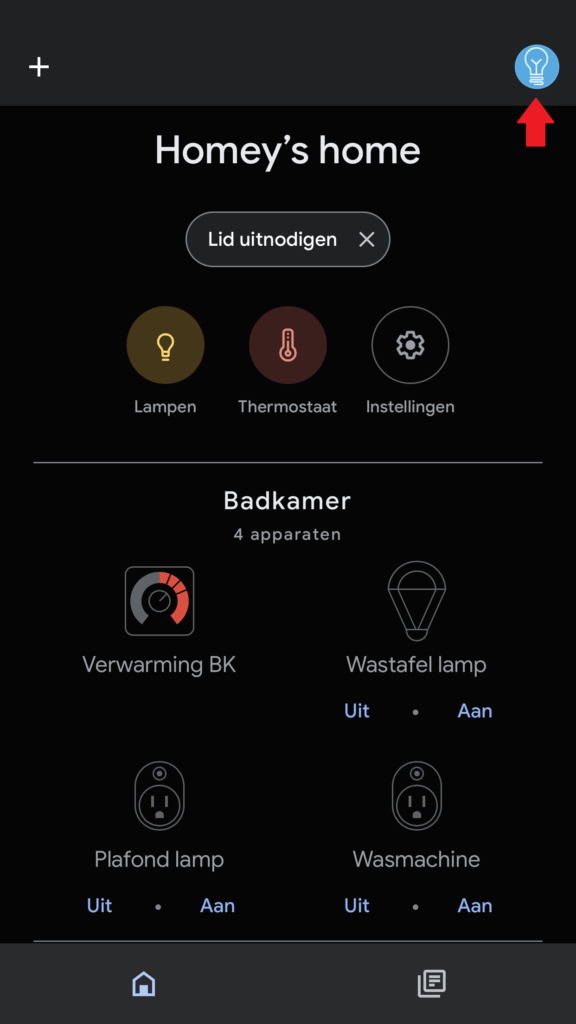
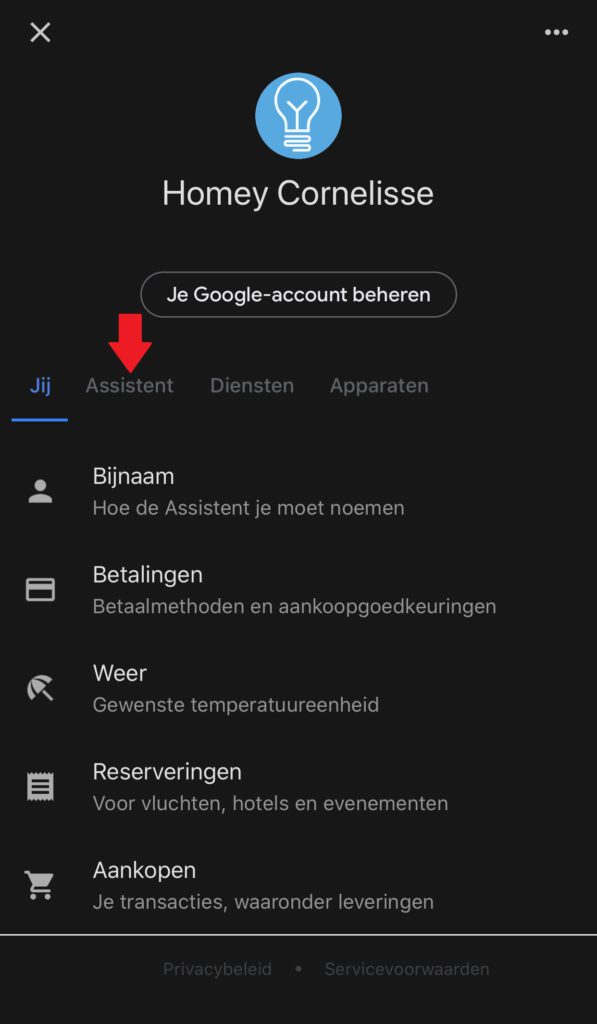
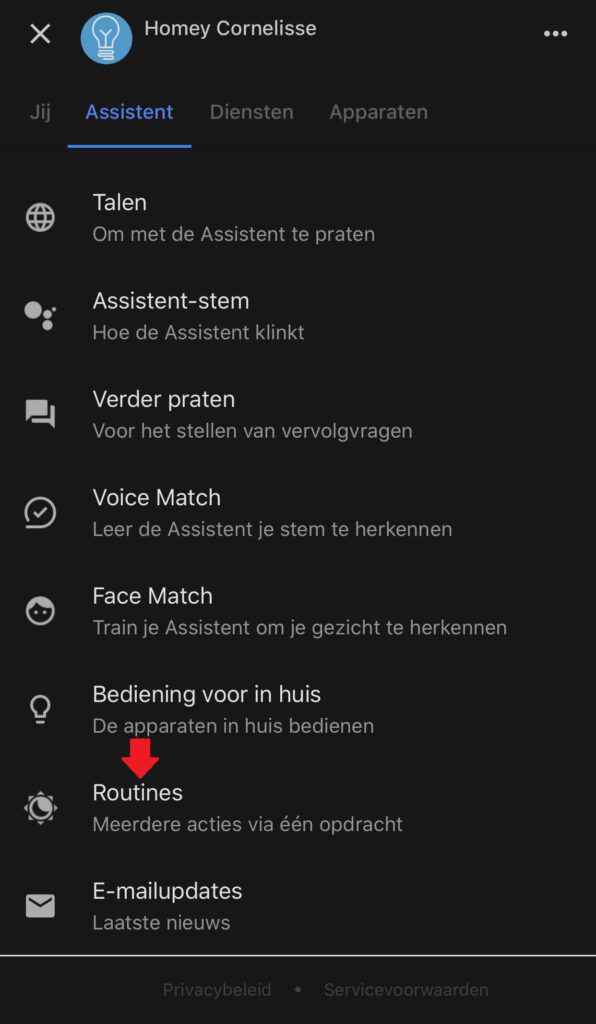
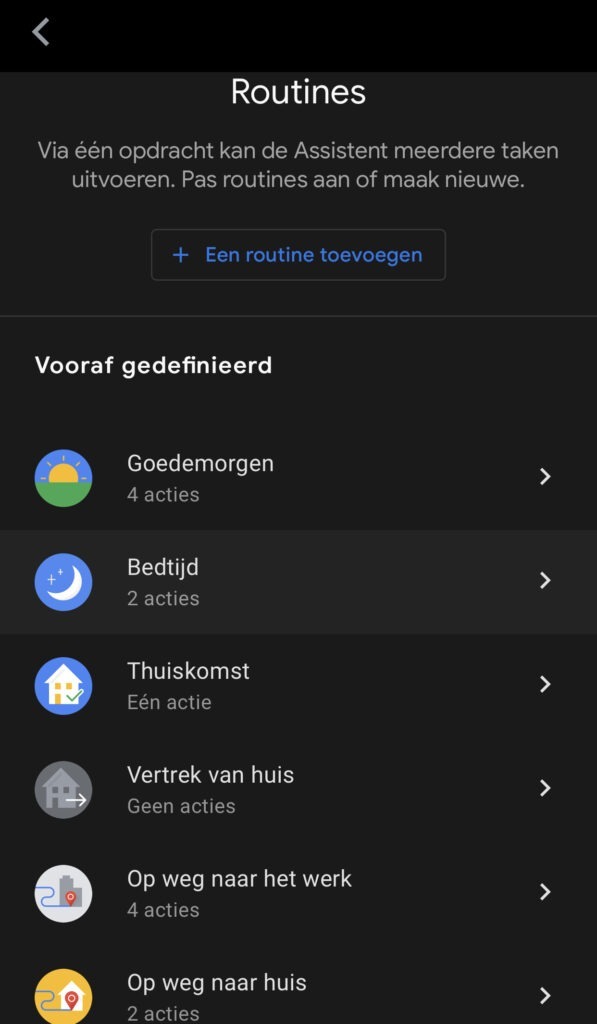
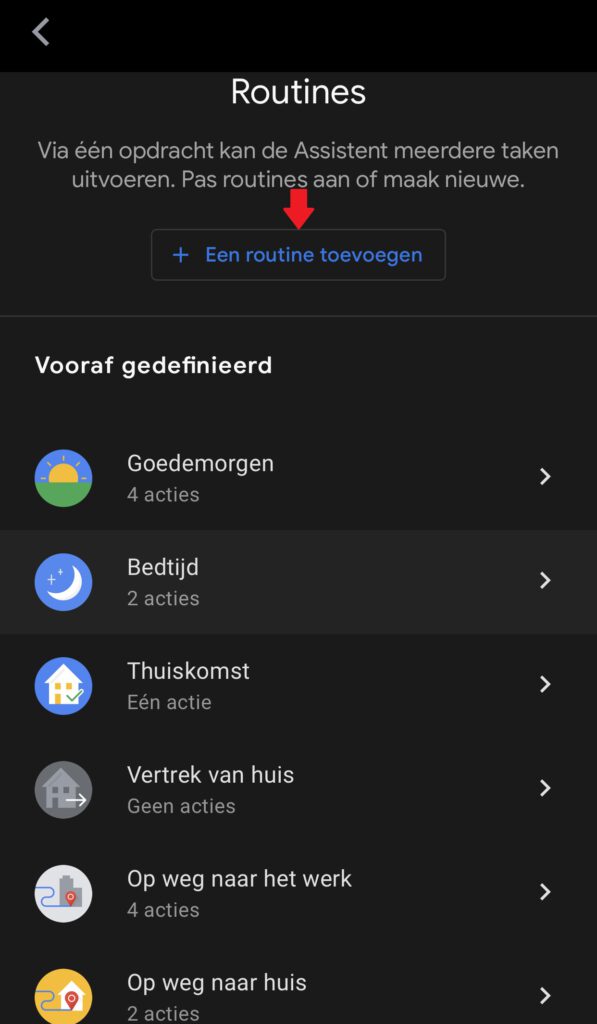
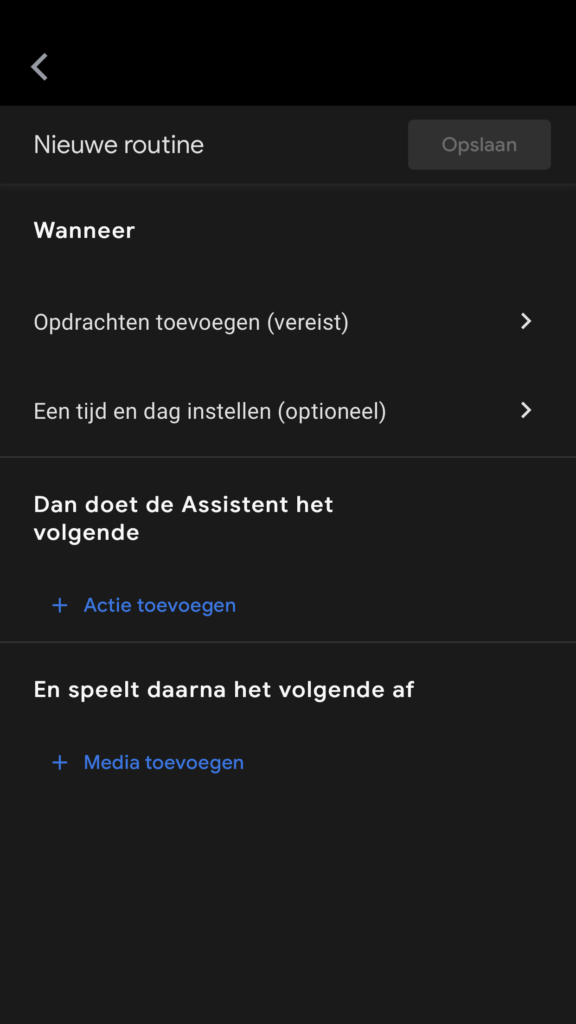
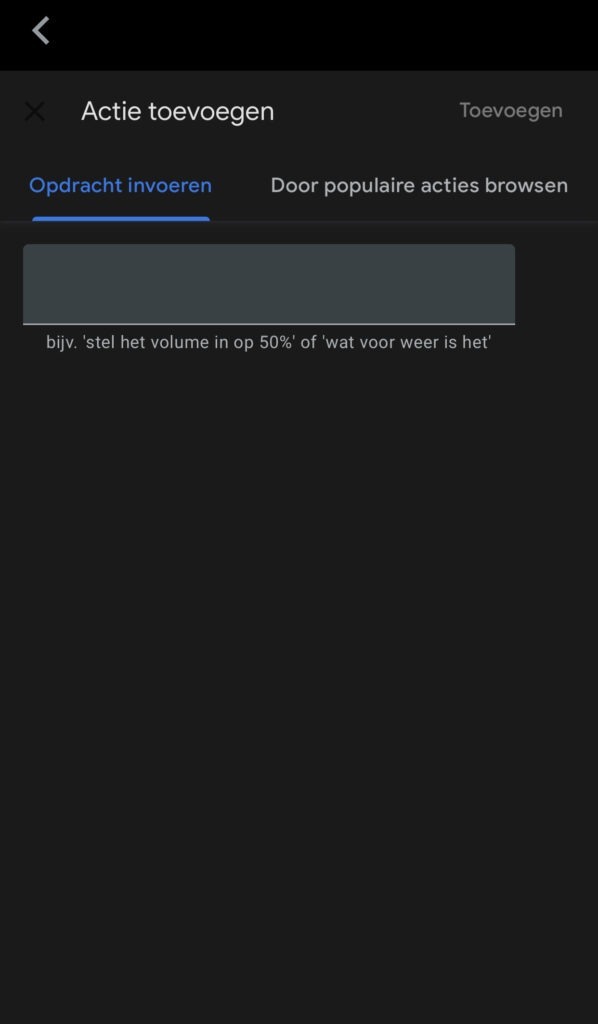
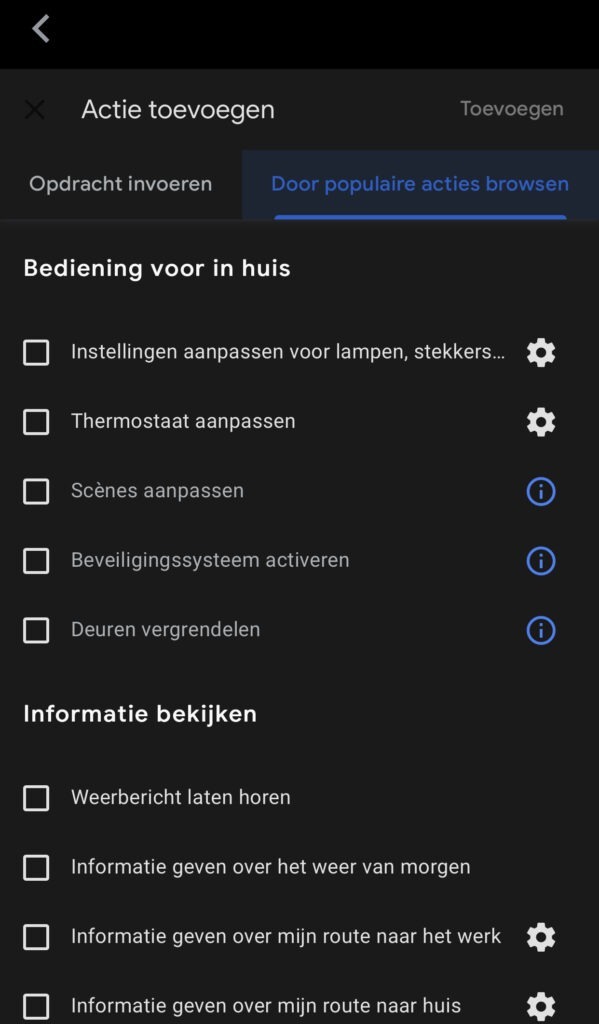
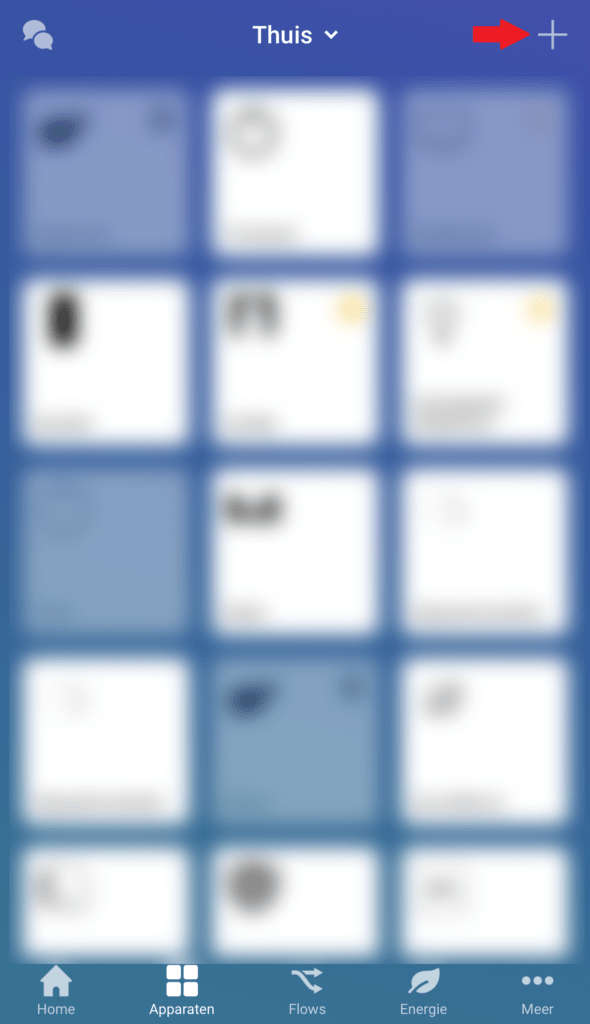
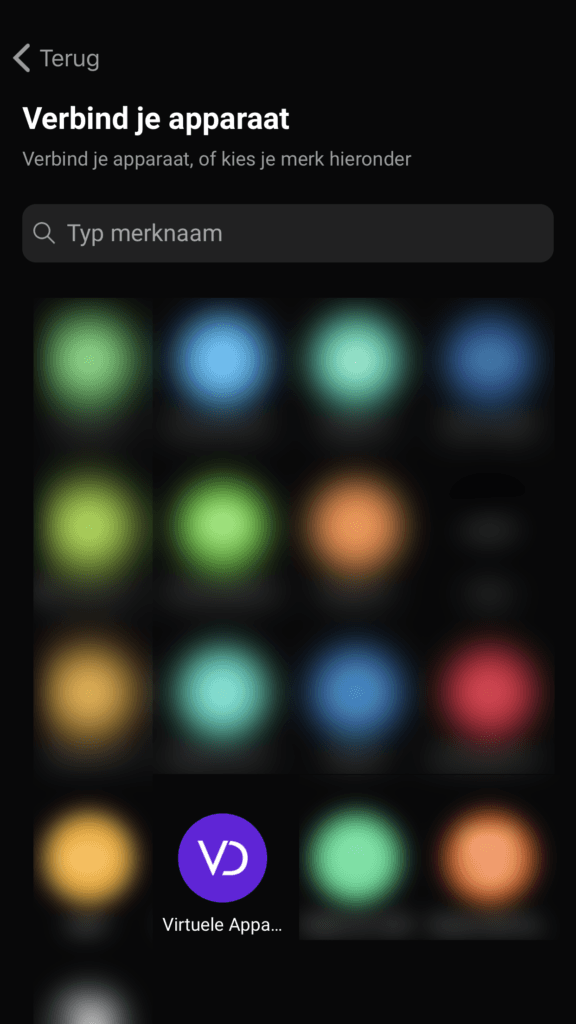
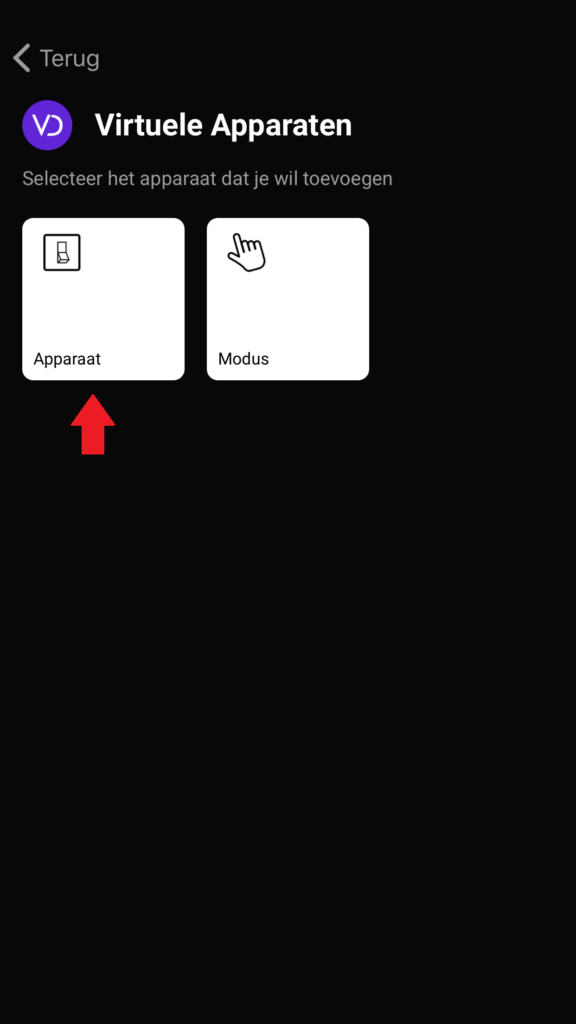
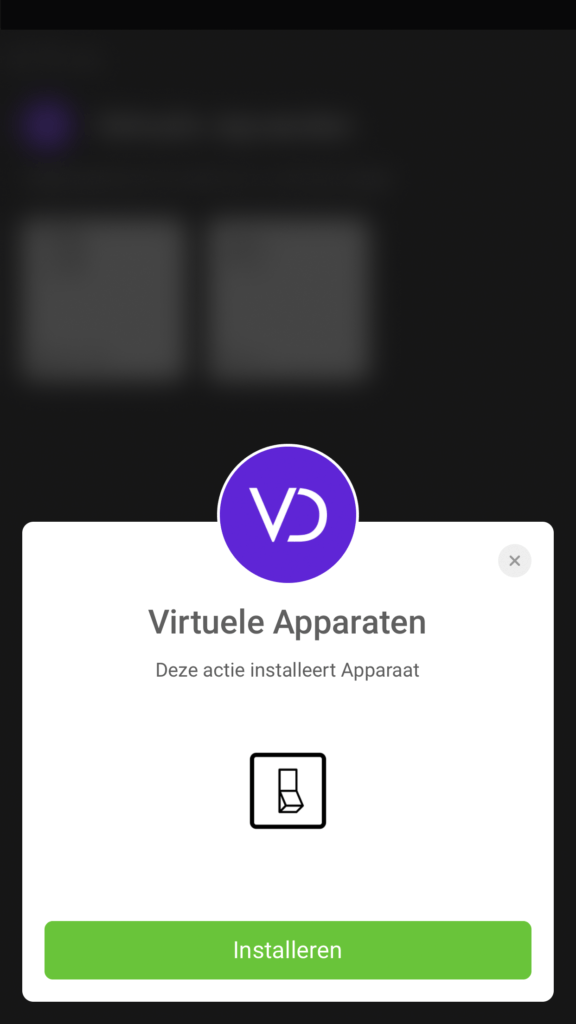
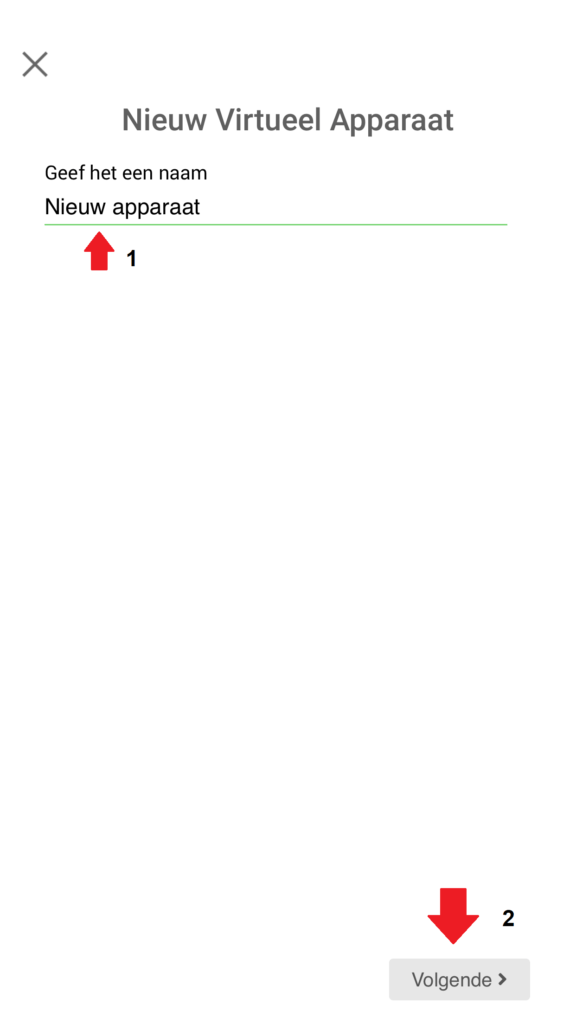
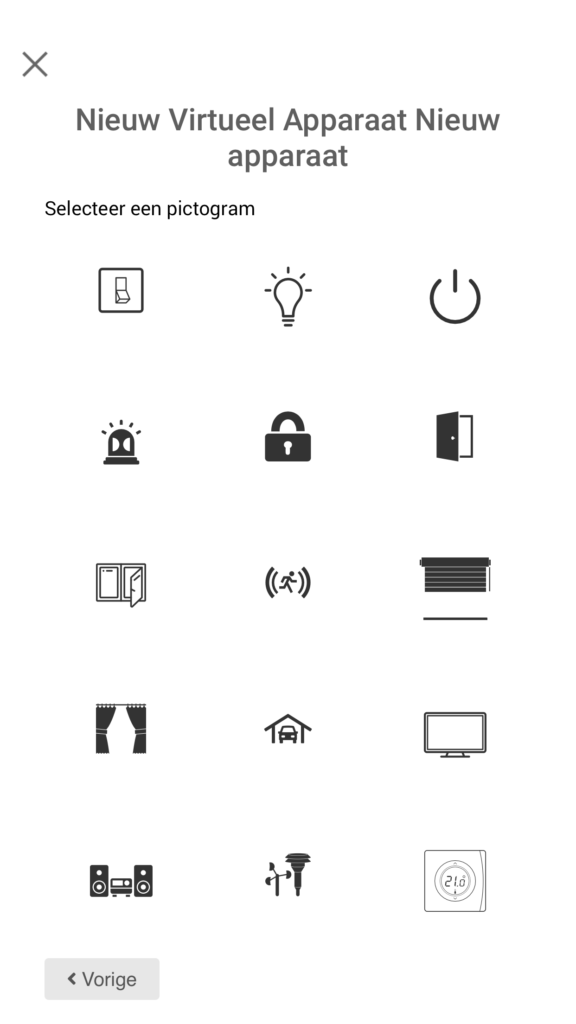
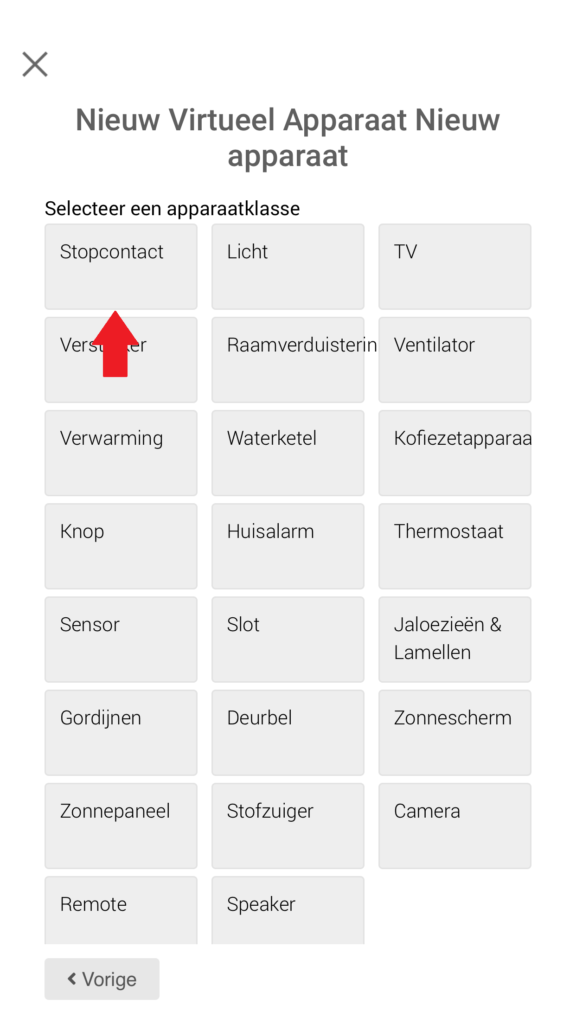

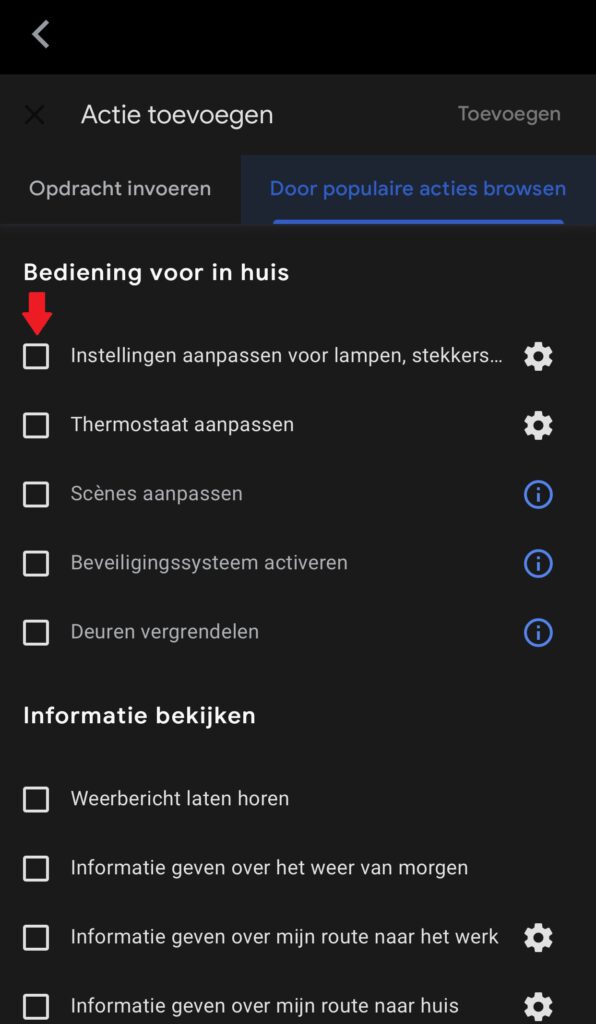
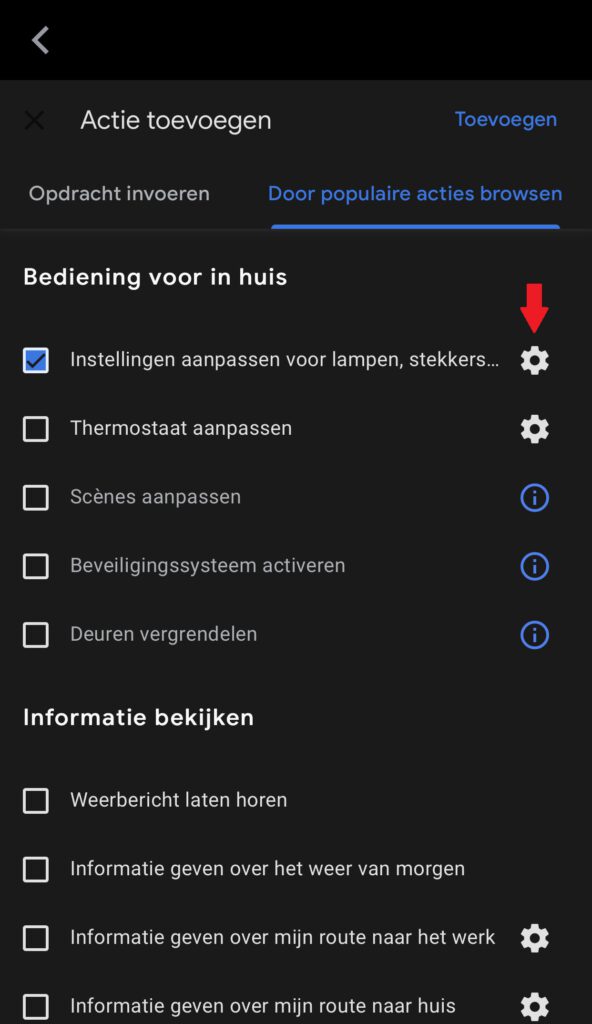
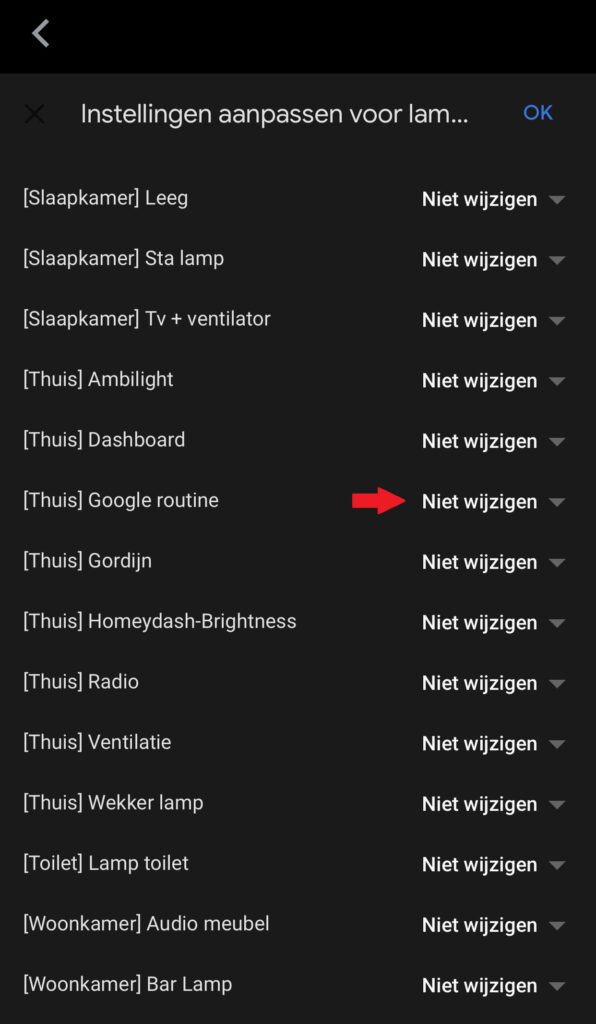
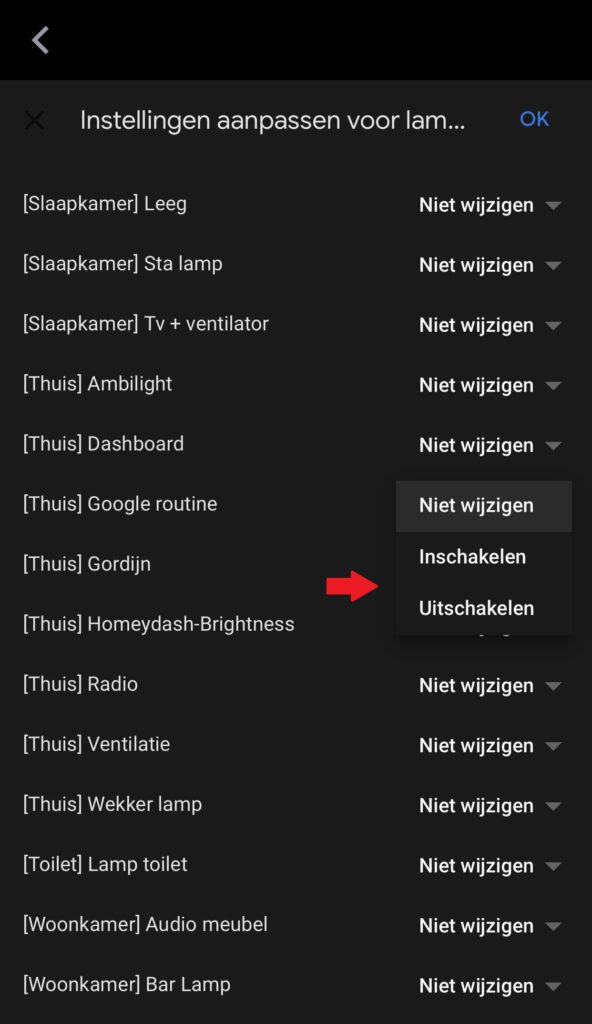


Nu hopen dat we ooit dmv van een virtuele schakelaar een routine kunnen starten…
Waarom zou je deze mogelijkheid willen, René. Even nieuwsgierig…
Mooie uitleg!
Maar ik ben meer op zoek naar een manier om Homey via meerdere Google nest luidsprekers en/of de Nest hub te laten spreken.
(Het liefst ook alles wat Homey zegt).
Is dit mogelijk?
Hier voor kan je de Google TTS app gebruiken. https://homey.app/nl-nl/app/com.google.tts/Google-TTS/
Fantastisch, en werkt goed.
Dank je wel!
Ik ben eigenlijk opzoek naar het omgekeerde: ik wil een routine starten vanaf een flow. Is dit ook mogelijk?
Helaas is dit nog niet mogelijk.
Er is wel een tussen oplossing: 1) maak een routine in Google home, deze routine moet je via een tekst laten starten bv “mijnroutine”
2) maak in Homey een flow met in het dan-veld een spraak kaart, optie zeg iets, met de tekst: oke google “mijnroutine”
Het is een oplossing, maar deze is niet echt betrouwbaar. Heb zelf ook flows die de Google home moeten activeren via spraak. Echter reageerde de Google home niet altijd.
Hallo, ik ben op zoek naar een Homey flow die zorgt dat mijn verlichting op een bepaalde luxwaarde inschakeld en ook andere zaken.
bij kaartje THEN kies je een lamp uit en kies je het commando “Dim naar een waarde”. Zo kun je voor een lamp gedimt avondlicht of fel werklicht etc via een flow instellen.
De andere zaken heb ik niet kunnen vinden, op google en facebook niet 😉
Misschien kan je hier wat mee? https://homeycornelisse.nl/diy-dim-je-lampen-naar-lux-waarde/
kan een virtueel apparaat inmiddels als trigger voor een google routine worden gebruikt?
zo ja, hoe?
Graag wil ik dat als bijvoorbeeld de wasmachine klaar is dat een virtueel apparaat aan gaat.
als google dit als trigger kan gebruiken kan google een reminder/taak op de taken lijst zetten.
deze kan ik dan weer zien op het scherm in de keuken.
of is er een andere manier om iets op de taken lijst te krijgen?
van google task of samsung reminder.